转载请标明出处:https://blog.csdn.net/men_ma/article/details/106847165.
本文出自 不怕报错 就怕不报错的小猿猿 的博客
如何使用Vue-cli搭建SPA项目?&如何在spa项目中使用路由?&嵌套路由的使用
前言
Vue-cli搭建SPA项目的构建前提是nodeJS环境已近搭建完毕,在博主的上一篇博客中有详细写到nodeJS环境的搭建,现如下提供
链接: nodeJS环境搭建(Windows10系统安装)&Vue+ElementUI安装&如何运行下载的Node.js项目?.
1.今日的最终的目标
1.1 如何使用Vue-cli搭建SPA项目
1.2 如何在spa项目中使用路由
1.3 嵌套路由的使用
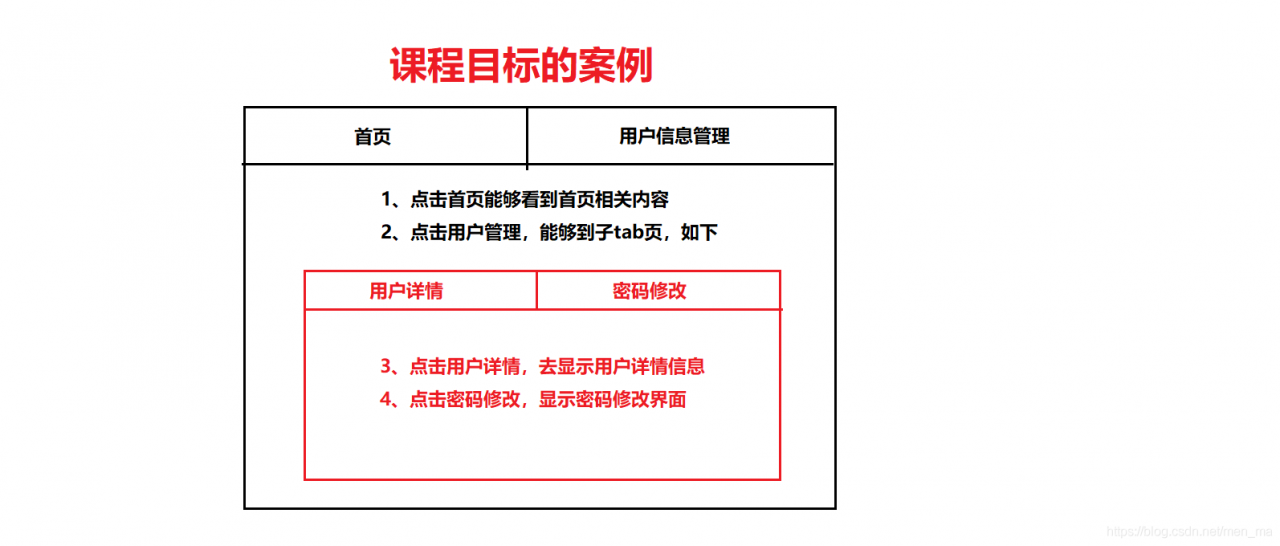
2.如何使用Vue-cli搭建SPA项目?
2.1 什么是vue-cli?
vue-cli是vue.js的脚手架(例如工地上的脚手架),用于自动生成vue.js+webpack的项目模板,创建命令如下:
vue init webpack xxx
注1:xxx 为自己创建项目的名称
注2:必须先安装vue,vue-cli,webpack,node等一些必要的环境
2.2 安装vue-cli
npm install -g vue-cli
npm install -g webpack
注1:安装成功后,会出现如下文件
E:\installPackage\Node\node-v10.15.3-win-x64\node_global
vue
vue.cmd
vue-init
vue-init.cmd
vue-list
vue-list.cmd
注2:安装完成之后打开命令窗口并输入 vue -V(注意这里是大写的“V”),如果出现相应的版本号,则说明安装成功。
执行安装组件的命令: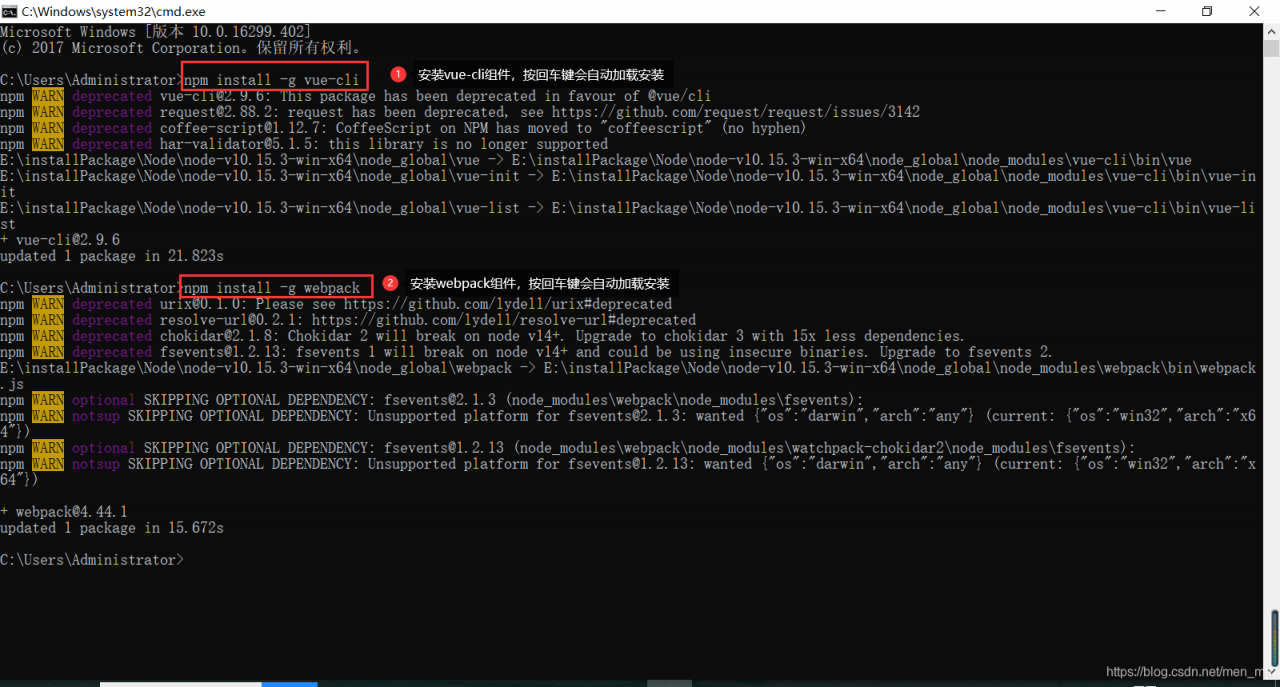
vue-cli安装成功后: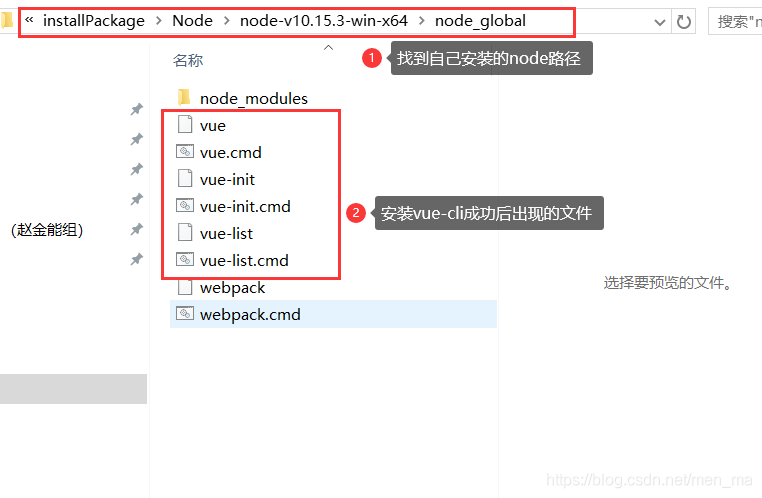
3.使用脚手架vue-cli(2.X版)来构建项目
步骤一:使用脚手架创建项目骨架
## 此步骤可理解成:使用eclipse创建一个maven的web项目
cmd #打开命令窗口
d: #切换到d盘
cd d:\temp #进入d:\temp目录
vue init webpack spa1 #此命令用于创建SPA项目,它会在当前目录生成一个以“spa1”命名的文件夹
#spa1即为项目名,项目名不能用中文或大写字母,然后终端会出现“一问一答”模式(见注2)
注1:cmd命令行窗口显示中文乱码,多是因为cmd命令行窗口字符编码不匹配导致
修改cmd窗口字符编码为UTF-8,命令行中执行:chcp 65001
切换回中文:chcp 936
这两条命令只在当前窗口生效,重启后恢复之前的编码。
注2:“一问一答”模式
1.Project name:项目名,默认是输入时的那个名称spa1,直接回车
2.Project description:项目描述,直接回车
3.Author:作者,随便填或直接回车
4.Vue build:选择题,一般选第一个
4.1Runtime + Compiler: recommended for most users//运行加编译,官方推荐,就选它了
4.2Runtime-only: about 6KB lighter min+gzip, but templates (or any Vue-specific HTML) are ONLY allowed in .vue files
- render functions are required elsewhere//仅运行时,已经有推荐了就选择第一个了
5.Install vue-router:是否需要vue-router,Y选择使用,这样生成好的项目就会有相关的路由配置文件
6.Use ESLint to lint your code:是否用ESLint来限制你的代码错误和风格。N 新手就不用了,但实际项目中一般都会使用,这样多人开发也能达到一致的语法
7.Set up unit tests:是否安装单元测试 N
8.Setup e2e tests with Nightwatch?:是否安装e2e测试 N
9.Should we run `npm install` for you after the project has been created? (recommended) (Use arrow keys)
> Yes, use NPM
Yes, use Yarn
No, I will handle that myself //选择题:选第一项“Yes, use NPM”是否使用npm install安装依赖
全部选择好回车就进行了生成项目,出现如下内容表示项目创建完成
# Project initialization finished!
# ========================
实在不会选,就回车选择“默认”或是选择“N”不安装
操作第一步: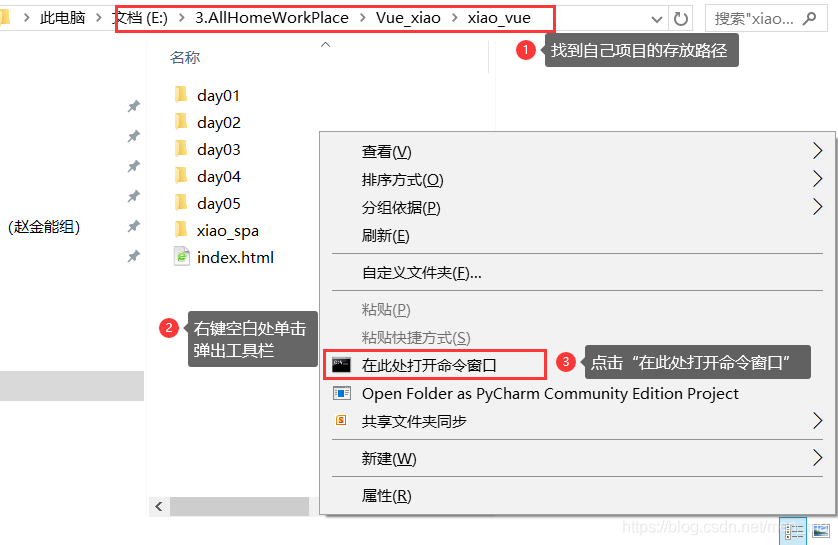
第二步:
第三步: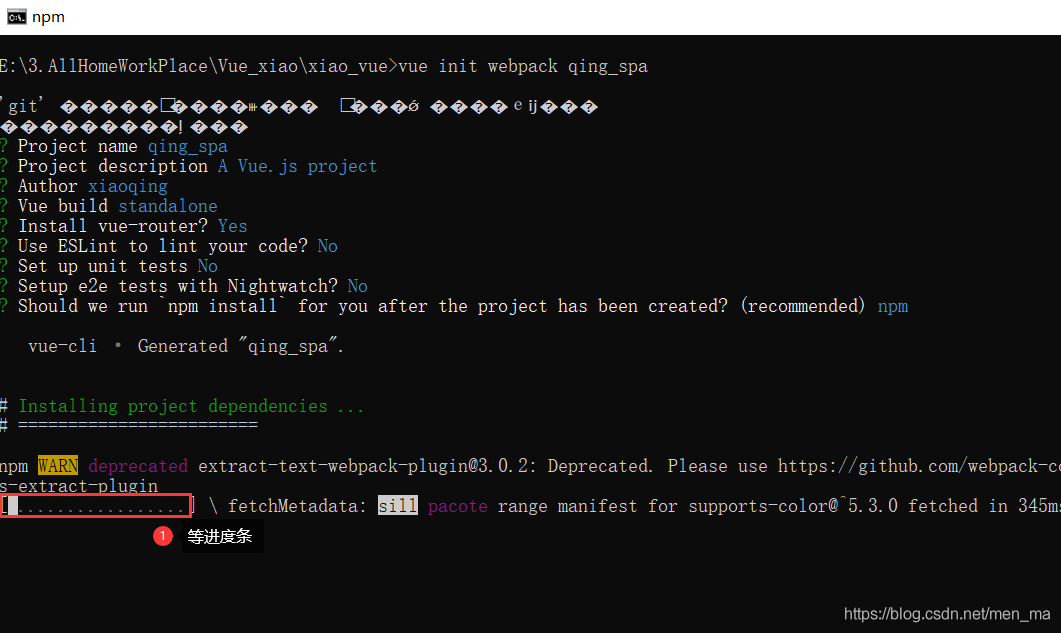
第四步: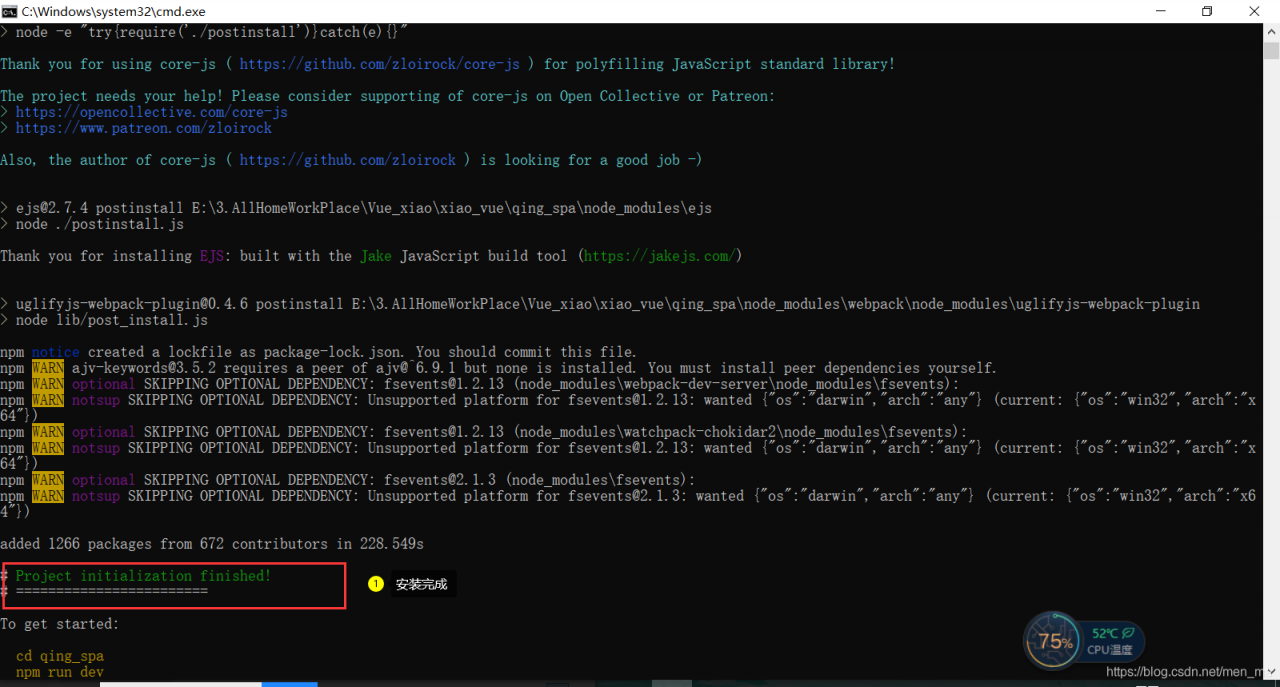
步骤二:运行完上面的命令后,我们需要将当前路径改变到SPA这个文件夹内,然后安装需要的模块
## 此步骤可理解成:maven的web项目创建成功后,修改pom文件添加依赖
cd spa1 #改变路径到spa1文件夹下
npm install #安装所有项目需要的npm模块
步骤三:启动并访问项目
## 此步骤可理解成:启动tomcat,并通过浏览器访问项目
cd spa1
npm run dev
注1:项目启动成功后,打开浏览器输入“http://localhost:8080”即可
注2:vue-cli构建的项目,在控制台npm run dev启动后,默认的调试地址是8080端口的但是大部分时候,
我们都要并行几个项目开发,很有可能已经占用了8080端口,所以就涉及到如何去更改调试地址的端口号了
config --> index.js
dev: {
// Paths
assetsSubDirectory: 'static',
assetsPublicPath: '/',
proxyTable: {},
host: 'localhost',
port: 8083, // 在这里修改端口号
autoOpenBrowser: false,
errorOverlay: true,
notifyOnErrors: true,
},
第一步:启动项目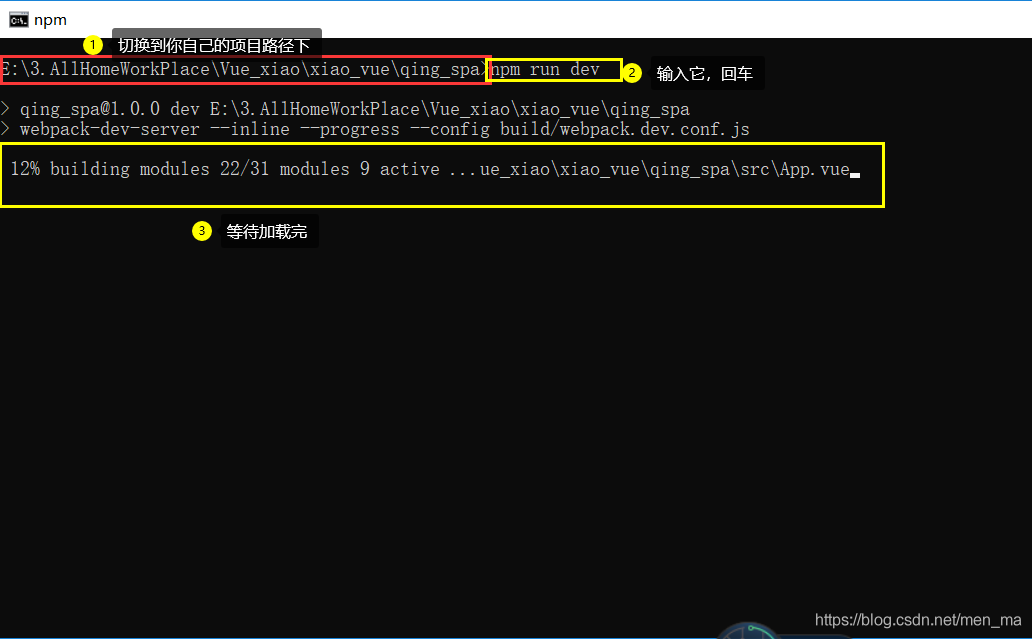
第二步:加载成功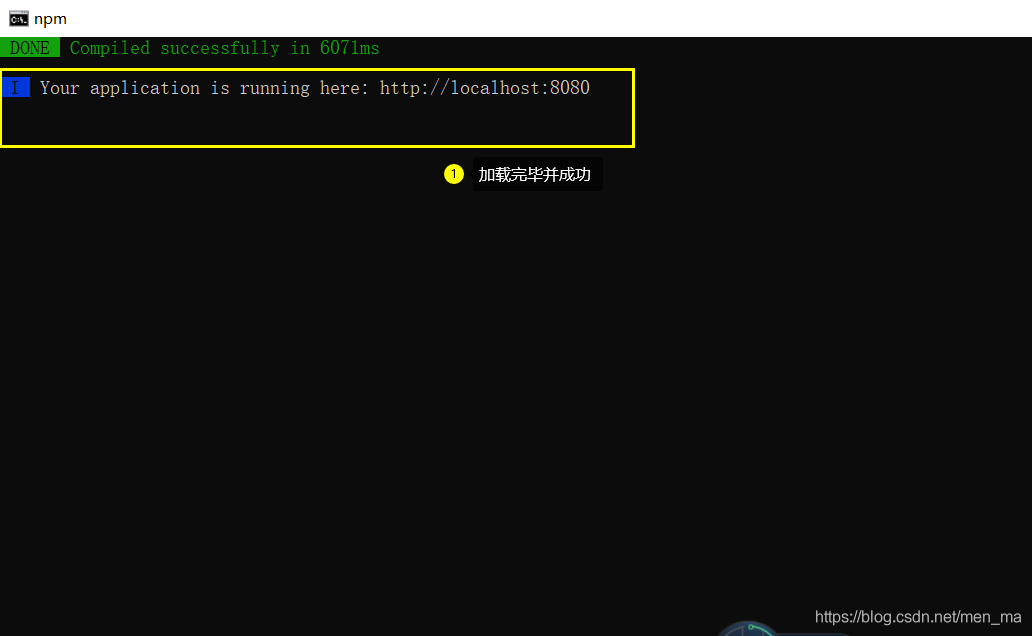
第三步:访问项目http://localhost:8080
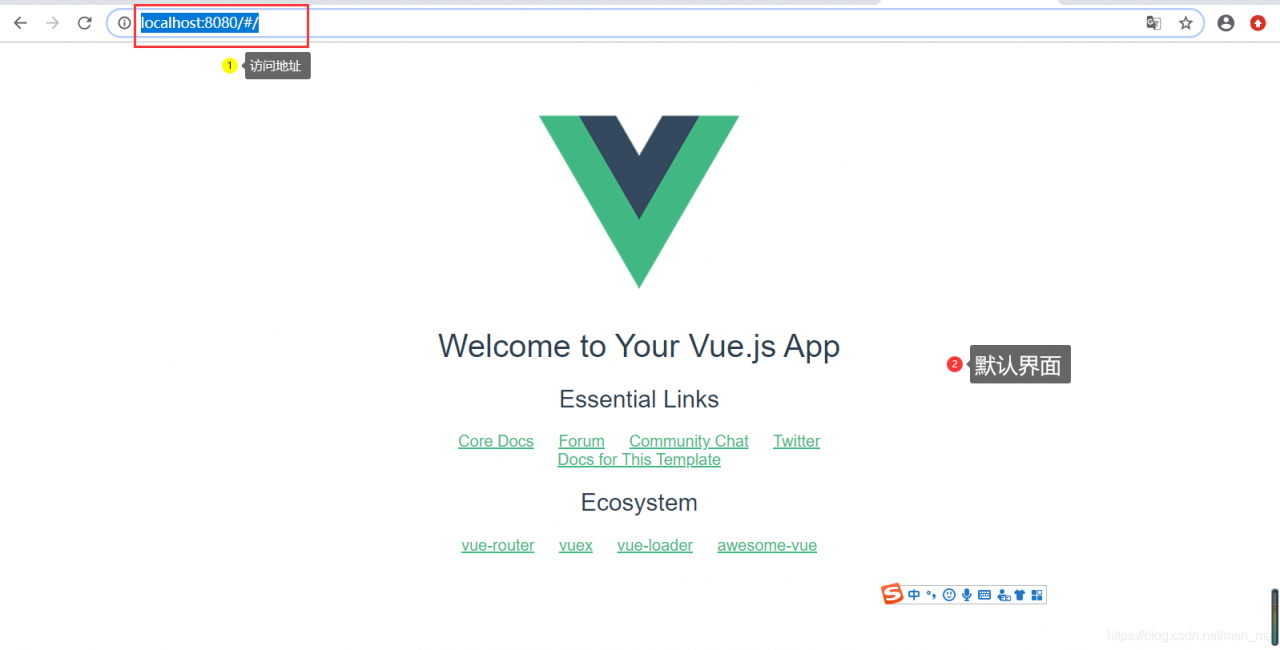
第四步:导入项目到HBuilder中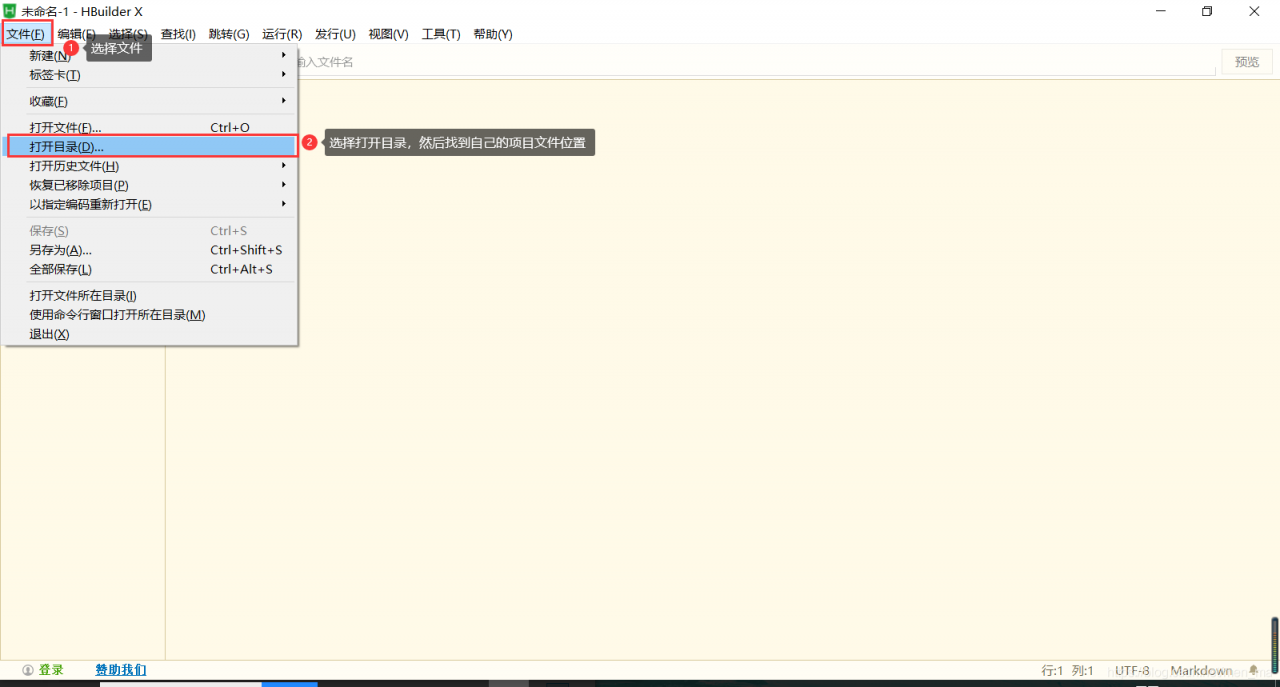
第五步:介绍vue项目中的工具包及工具类
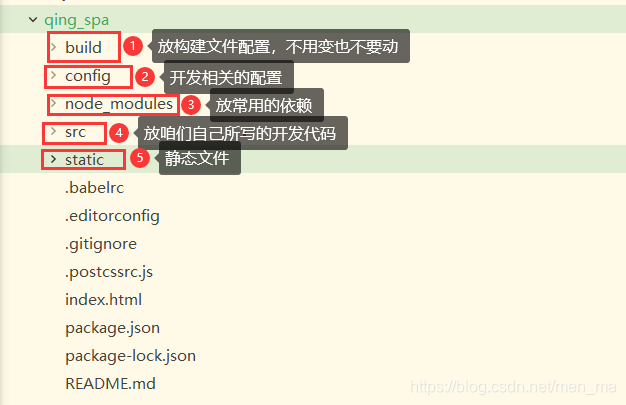
补充:vue项目结构说明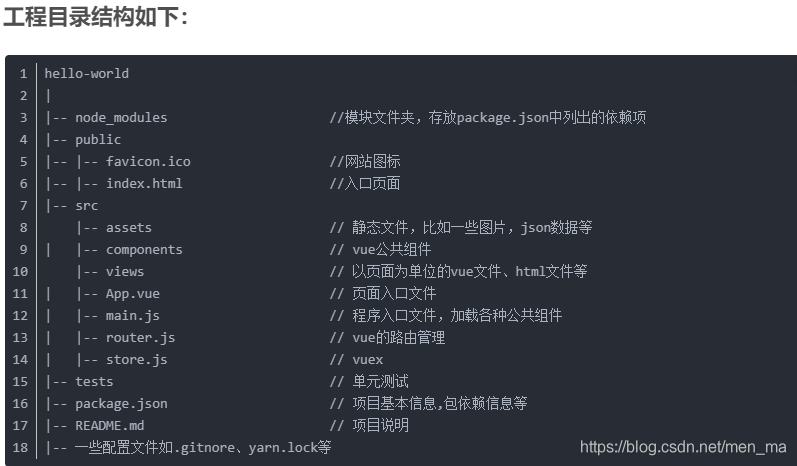
vue项目结构说明
build文件夹 这个文件夹主要是进行webpack的一些配置
webpack.base.conf.js webpack基础配置,开发环境,生产环境都依赖
webpack.dev.conf.js webpack开发环境配置
webpack.prod.conf.js webpack生产环境配置
build.js 生产环境构建脚本
vue-loader.conf.js 此文件是处理.vue文件的配置文件
config文件夹
dev.env.js 配置开发环境
prod.env.js 配置生产环境
index.js 这个文件进行配置代理服务器,例如:端口号的修改
node_modules文件夹 存放npm install时根据package.json配置生成的npm安装包的文件夹
src文件夹 源码目录(开发中用得最多的文件夹)
assets 共用的样式、图片
components 业务代码存放的地方,里面分成一个个组件存放,一个页面是一个组件,一个页面里面还会包着很多组件
router 设置路由
App.vue vue文件入口界面
main.js 对应App.vue创建vue实例,也是入口文件,对应webpack.base.config.js里的入口配置
static文件夹 存放的文件不会经过webpack处理,可以直接引用,例如swf文件如果要引用可以在webpack配置
对swf后缀名的文件处理的loader,也可以直接将swf文件放在这个文件夹引用
package.json 这个文件有两部分是有用的:scripts 里面设置命令以及在dependencies和devDependencies中,
分别对应全局下载和局部下载的依赖包
第六步:修改端口号为8088(可自选,前提是不能与端口号冲突,比如3306,8080等等)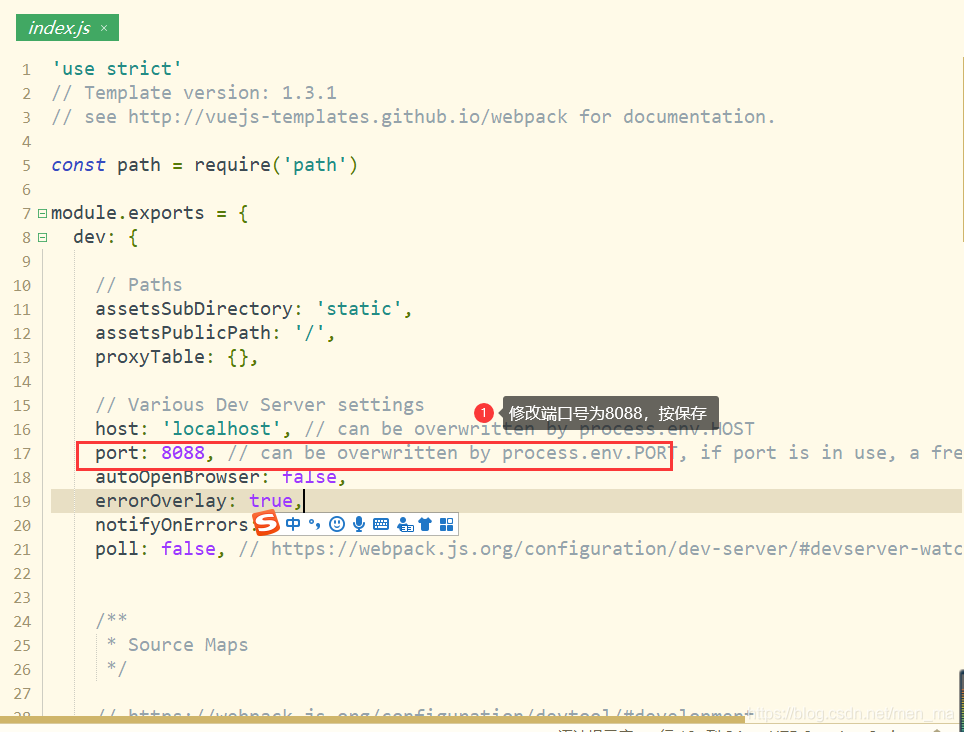
第七步:重新启动项目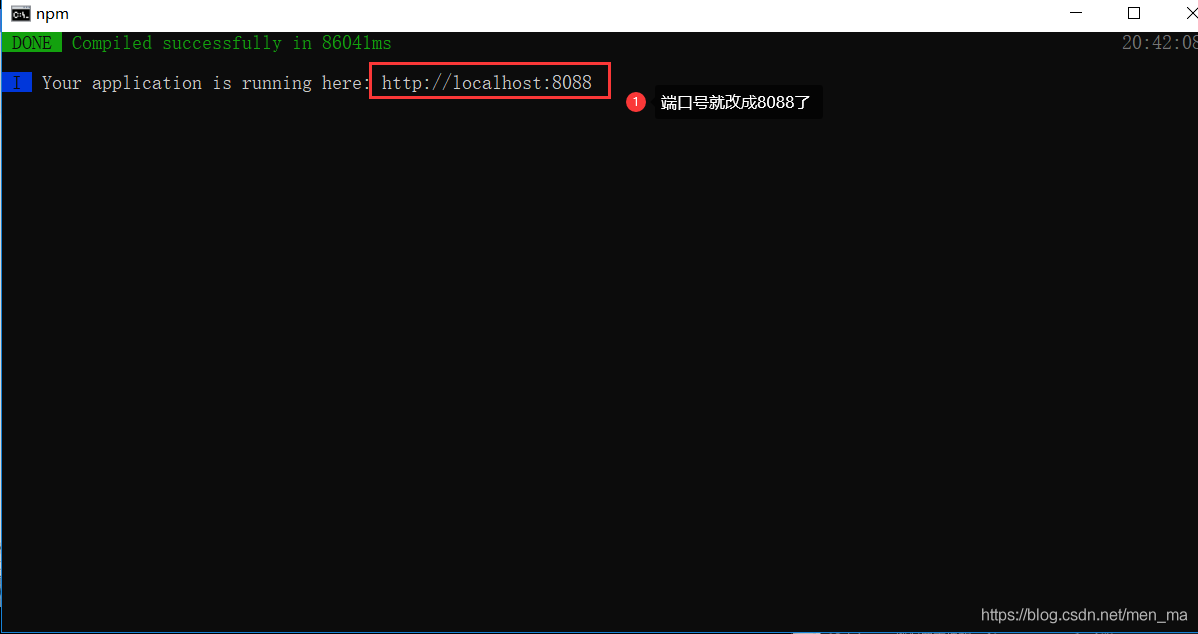
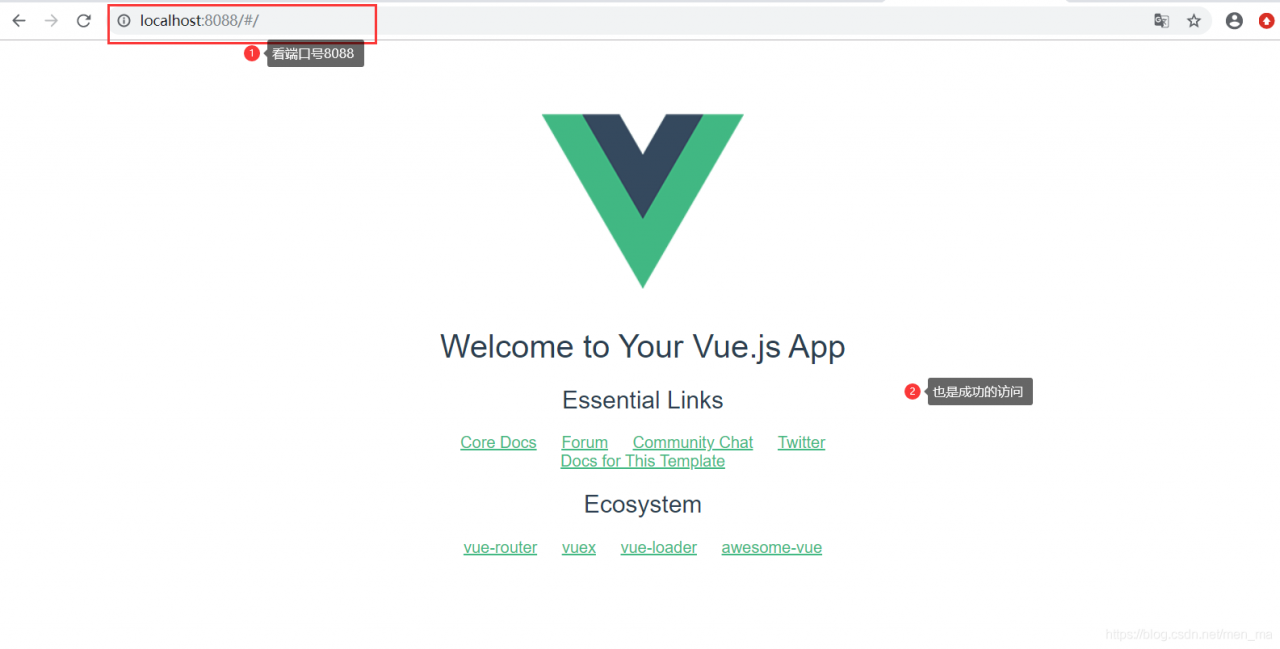
什么是*.vue文件
*.vue 文件,是一个自定义的文件类型,用类似HTML的语法描述一个Vue组件。
每个.vue文件包含三种类型的顶级语言块 <template>, <script> 和 <style>。
这三个部分分别代表了 html,js,css。
注1:不能直接把html代码包裹在<template></template>中,而是必须在里面方置一个html标签来包裹所有的代码。
一般情况是使用<div></div>标签包含其它的代码(保证只有一个根元素)
<template>
<div>...</div>
</template>
注2:js代码写在<script>标签中,并通过export导出
<script>
export default {
name: 'App'
}
</script>
注3:样式与以前的写法一样
默认创建的spa项目的结构图
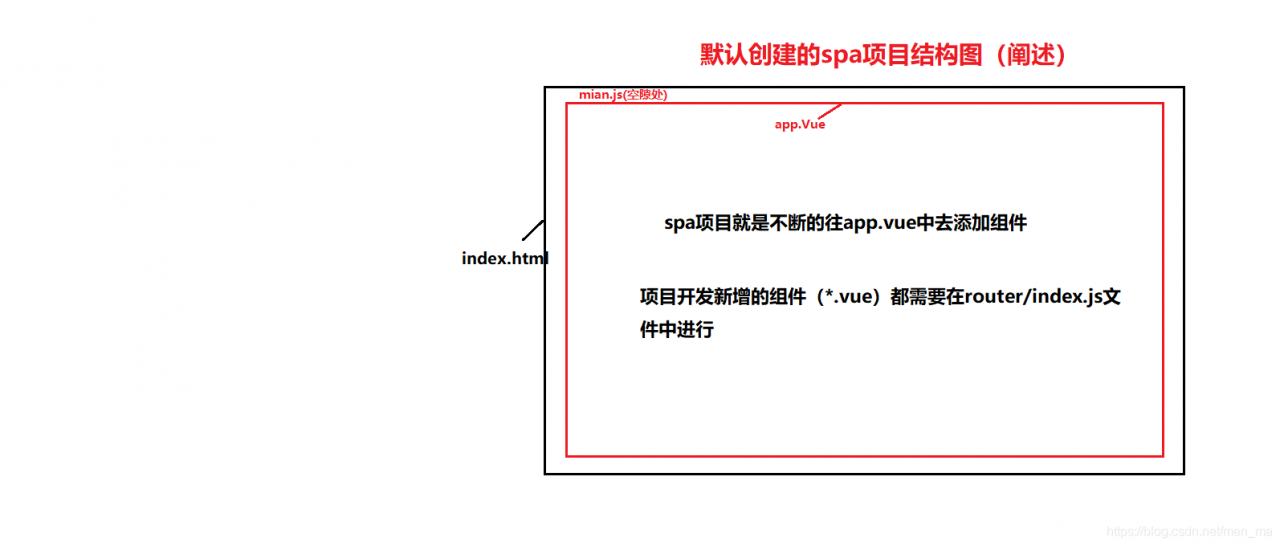
步骤四:停止项目添加element-ui模块
cd spa1
npm install element-ui -S #-S就是-save的缩写
注1:使用vue+elementUI创建SPA项目,一般情况下其项目结构组成如下:
Vue + ESLint + webpack + elementUI + ES6
Vue: 主要框架
ESLint: 帮助我们检查Javascript编程时的语法错误,这样在一个项目中多人开发,能达到一致的语法
Webpack: 设置代理、插件和loader处理各种文件和相关功能、打包等功能。整个项目中核心配置
elementUI: 是基于vue的一套样式框架,里面有很多封装好的组件样式
ES6: 全称ECMAScript6.0,是JavaScript的下一个版本标准,2015.06发版
4.如何在spa项目中使用路由?
1. 将原有的路由设置取消
2. 自定义一个Home.vue文件
3. 修改src/router/index.js路由配置
Home.vue:
<template>
<div>
放着首页的内容
</div>
</template>
<script>
export default {
data() {
return {
};
}
}
</script>
<style>
</style>
index.js: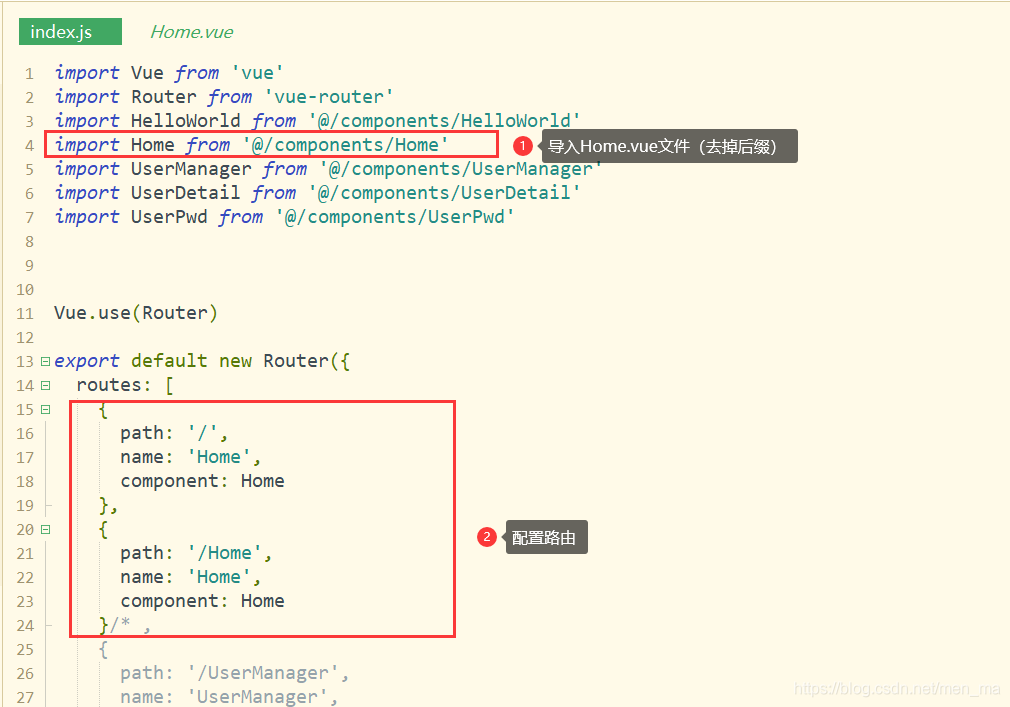
效果: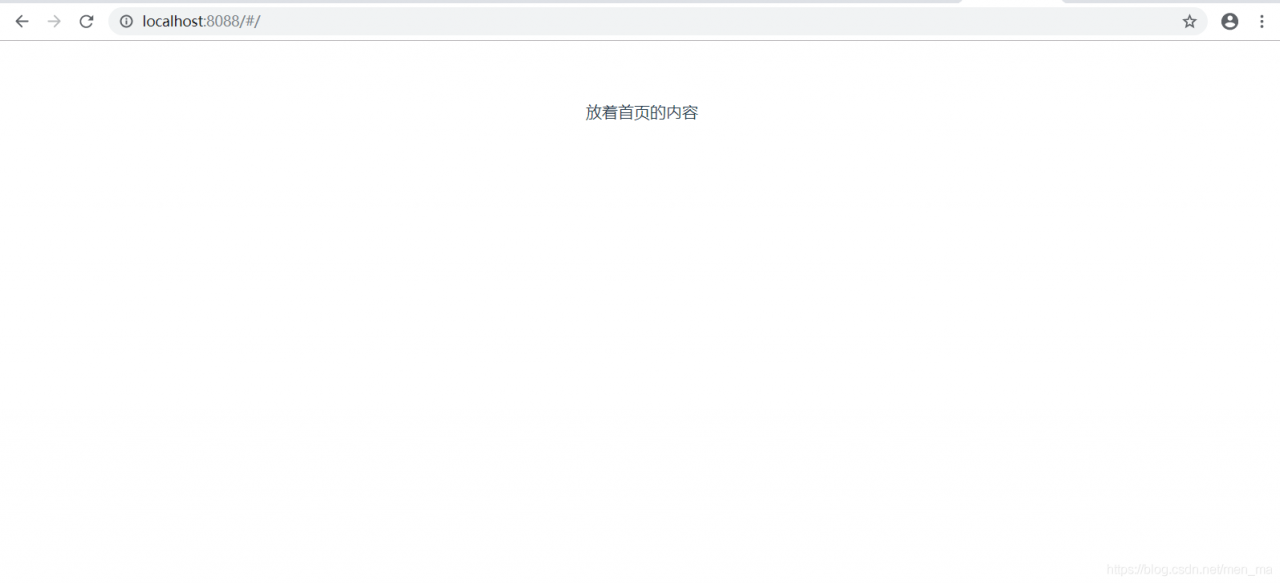
5.嵌套路由的使用(案例)
5.1 准备好需要的组件(*.vue)文件
第一步:Home.vue组件
<template>
<div>
放着首页的内容
</div>
</template>
<script>
export default {
data() {
return {
};
}
}
</script>
<style>
</style>
第二步:UserManager.vue组件
<template>
<div>
<router-link to="/UserManager/UserDetail">用户详情</router-link>
<router-link to="/UserManager/UserPwd">用户密码</router-link>
<router-view/>
</div>
</template>
<script>
export default {
data() {
return {
};
}
}
</script>
<style>
</style>
第三步:UserDetail.vue组件
<template>
<div>
用户详情界面
</div>
</template>
<script>
export default {
data() {
return {
};
}
}
</script>
<style>
</style>
第四步:UserPwd.vue组件
<template>
<div>
用户密码管理界面
</div>
</template>
<script>
export default {
data() {
return {
};
}
}
</script>
<style>
</style>
5.2 将每个组件添加到index.js路由线路中
index.js路由线路配置文件:
import Vue from 'vue'
import Router from 'vue-router'
import HelloWorld from '@/components/HelloWorld'
import Home from '@/components/Home'
import UserManager from '@/components/UserManager'
import UserDetail from '@/components/UserDetail'
import UserPwd from '@/components/UserPwd'
Vue.use(Router)
export default new Router({
routes: [//路由线路
{
path: '/',
name: 'Home',
component: Home
},
{
path: '/Home',
name: 'Home',
component: Home
} ,
{
path: '/UserManager',
name: 'UserManager',
component: UserManager,
children:[
{
path: '/UserManager/UserDetail',
name: 'UserDetail',
component: UserDetail
},
{
path: '/UserManager/UserPwd',
name: 'UserPwd',
component: UserPwd
}
]
}
]
})
5.3 运行效果
第一个效果: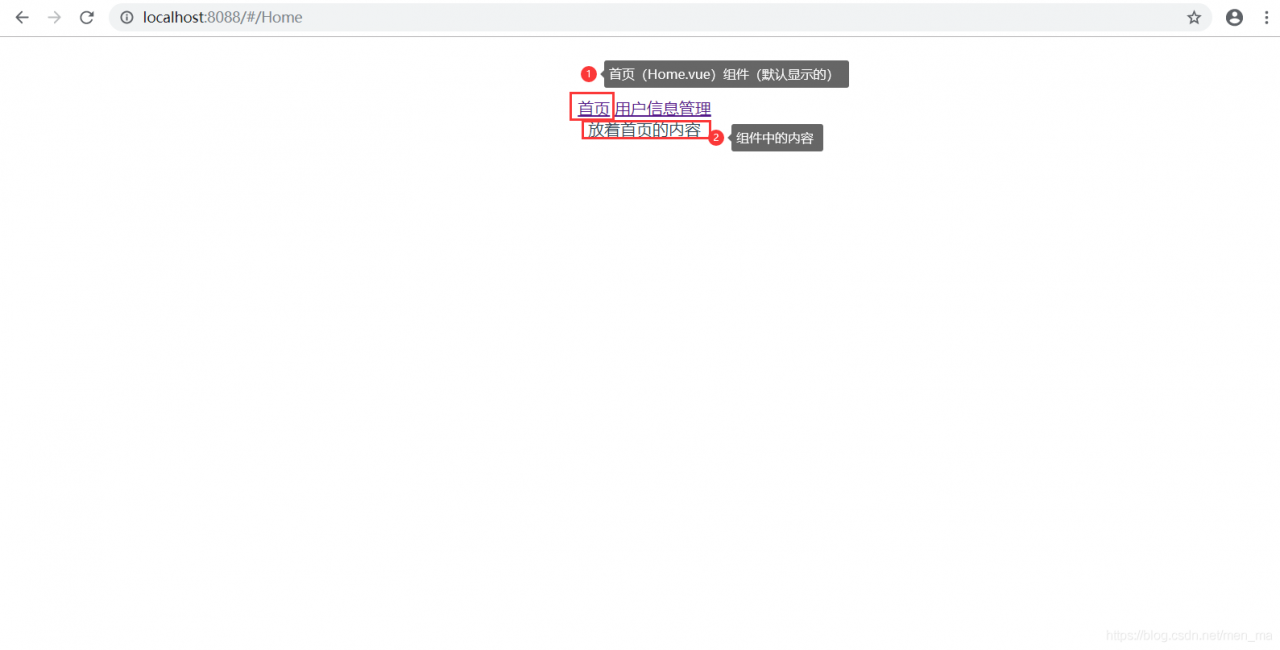
第二个效果: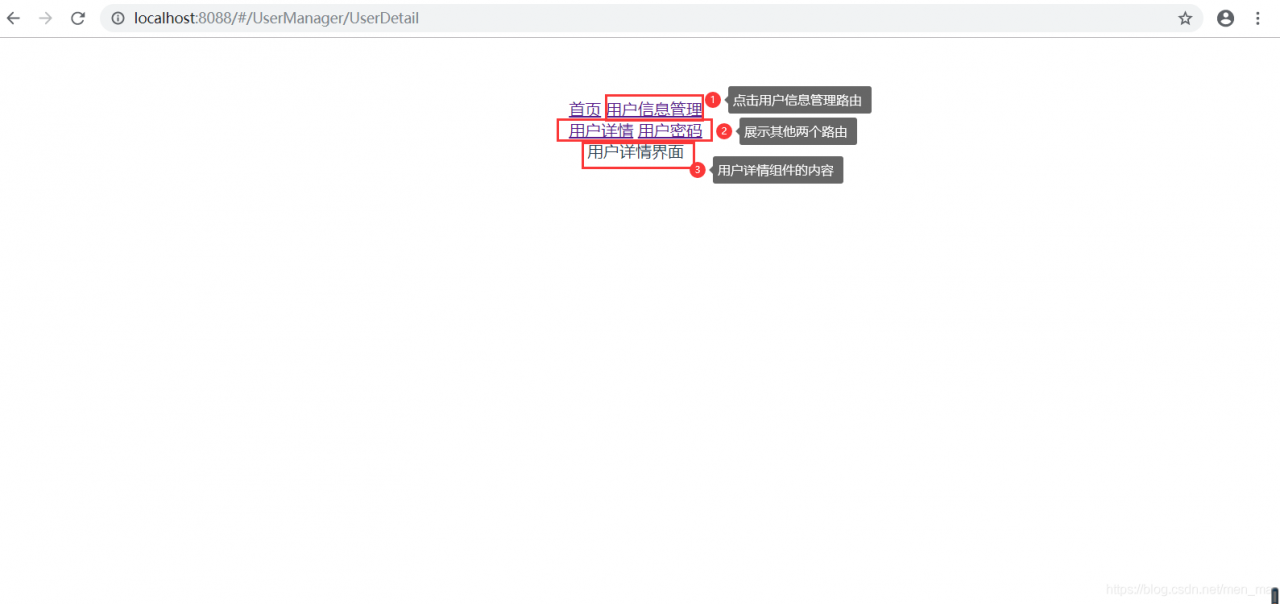
第三个效果: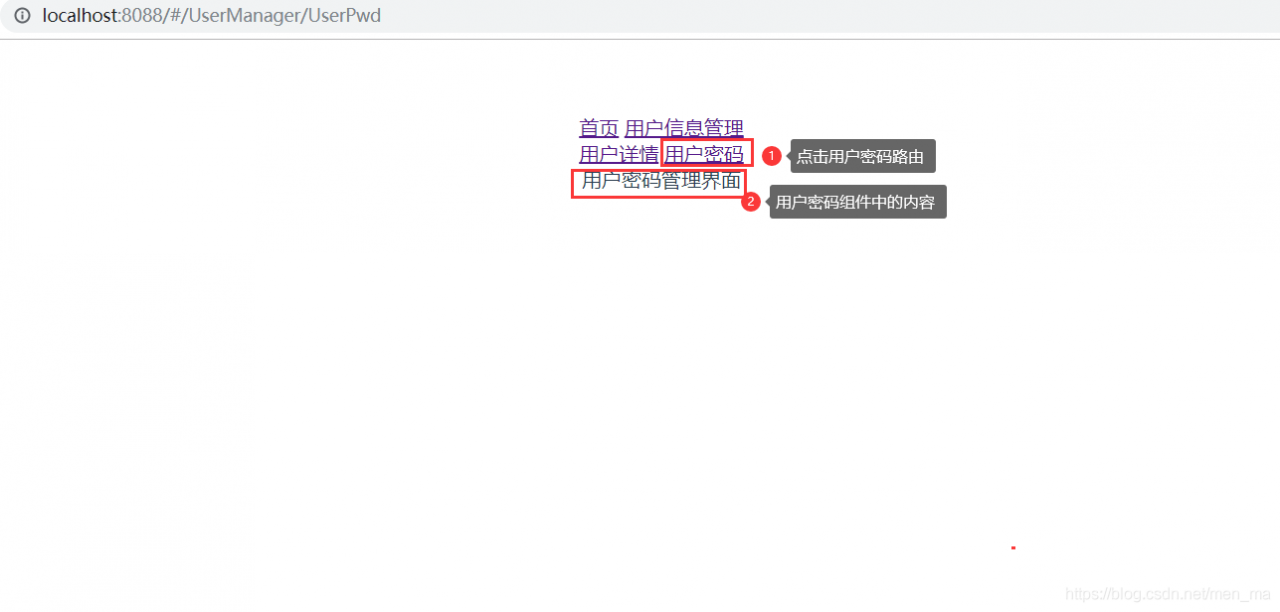
over…
喜欢的记得点个赞哦!!! thanks
版权声明:本文为men_ma原创文章,遵循CC 4.0 BY-SA版权协议,转载请附上原文出处链接和本声明。